วิธีสร้างเรื่องราวใน Facebook

การสร้างเรื่องราวใน Facebook สามารถสนุกสนานมาก นี่คือวิธีการที่คุณสามารถสร้างเรื่องราวบนอุปกรณ์ Android และคอมพิวเตอร์ของคุณได้.

Snapchat เป็นโซเชียลเน็ตเวิร์กที่สนุกสนานสำหรับการแบ่งปันช่วงเวลา เรื่องราว และวิดีโอกับผู้ติดตาม เพื่อน และครอบครัวของคุณในทันที อย่างไรก็ตาม ข้อบกพร่องและปัญหาบางอย่างที่เกิดขึ้นกับแอปเป็นครั้งคราวอาจทำให้ประสบการณ์ลดลงได้ ตัวอย่างหนึ่งคือเมื่อแอป Snapchat ไม่สามารถเล่นวิดีโอบน Android หรือ iPhone ของคุณ
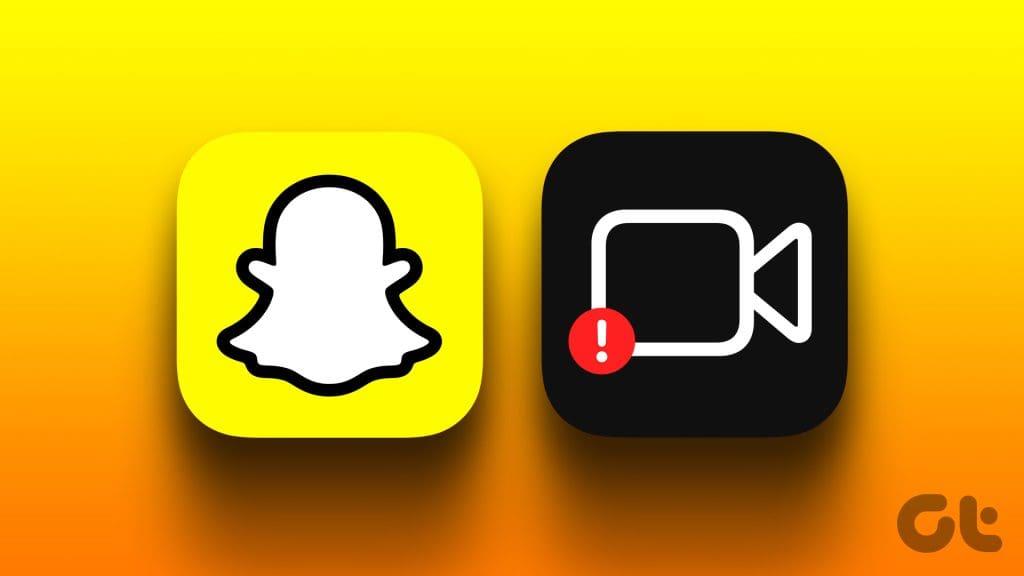
ไม่ว่าคุณจะประสบปัญหากับการเล่นวิดีโอในการแชท Snapchat, Memories หรือ Spotlight คู่มือนี้สามารถช่วยคุณแก้ไขปัญหาเหล่านั้นได้ทั้งหมด เอาล่ะ เพื่อไม่ให้เสียเวลา เรามาเริ่มกันเลยดีกว่า
การเชื่อมต่ออินเทอร์เน็ตที่ช้าหรือไม่สอดคล้องกันอาจทำให้คุณเชื่อว่ามีปัญหากับแอป Snapchat ดังนั้น ก่อนที่จะลองทำอะไรอย่างอื่น คุณต้องตรวจสอบการเชื่อมต่ออินเทอร์เน็ตก่อน คุณสามารถทำได้โดยเปิดเว็บเบราว์เซอร์และโหลดเว็บไซต์บางส่วน หรือใช้การทดสอบความเร็วอินเทอร์เน็ต
หากอินเทอร์เน็ตของคุณทำงานได้ดี ให้ดำเนินการแก้ไขด้านล่างต่อไป
2. บังคับปิดและเปิดแอปอีกครั้ง
ปัญหาชั่วคราวกับแอป Snapchat บางครั้งอาจทำให้ไม่สามารถโหลดวิดีโอบน Android หรือ iPhone ของคุณได้ คุณสามารถลองบังคับปิดแอป Snapchatแล้วเปิดใหม่เพื่อดูว่าจะช่วยได้หรือไม่
หากต้องการบังคับปิด Snapchat บน Android ให้กดไอคอนแอปค้างไว้แล้วแตะไอคอน "i" จากเมนูที่ปรากฏขึ้น ในหน้าข้อมูลแอป ให้แตะตัวเลือกบังคับหยุดที่ด้านล่าง

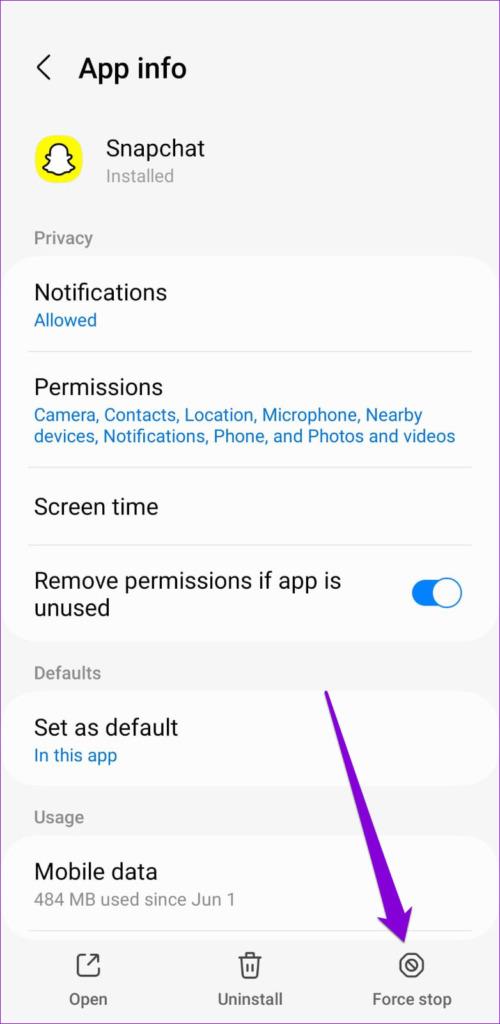
สำหรับผู้ที่ใช้ Snapchat บน iPhone ให้ปัดขึ้นจากด้านล่างของหน้าจอ (หรือกดปุ่มหน้าจอหลักสองครั้ง) เพื่อเรียกแถบสลับแอปขึ้นมา ปัดขึ้นบนการ์ด Snapchat เพื่อปิดแอป
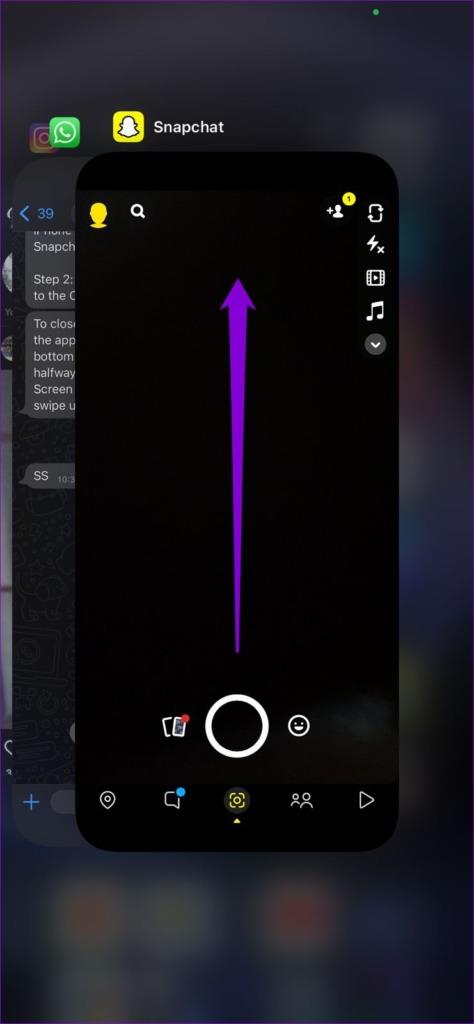
เปิดแอป Snapchat อีกครั้งและดูว่าคุณพบข้อผิดพลาดอีกครั้งหรือไม่
3. ตรวจสอบสิทธิ์ของแอป
การขาดสิทธิ์ที่เกี่ยวข้องอาจทำให้แอป Snapchat ไม่สามารถเล่นวิดีโอที่เก็บไว้ในม้วนฟิล์มหรือโหลดวิดีโอในการแชทได้ เพื่อหลีกเลี่ยงปัญหาดังกล่าว คุณต้องแน่ใจว่า Snapchat มีสิทธิ์ที่จำเป็นทั้งหมด
หุ่นยนต์
ขั้นตอนที่ 1:กดที่ไอคอนแอป Snapchat ค้างไว้แล้วแตะไอคอน 'i' จากเมนูที่ปรากฏขึ้น ในหน้าข้อมูลแอป ให้เลือกสิทธิ์

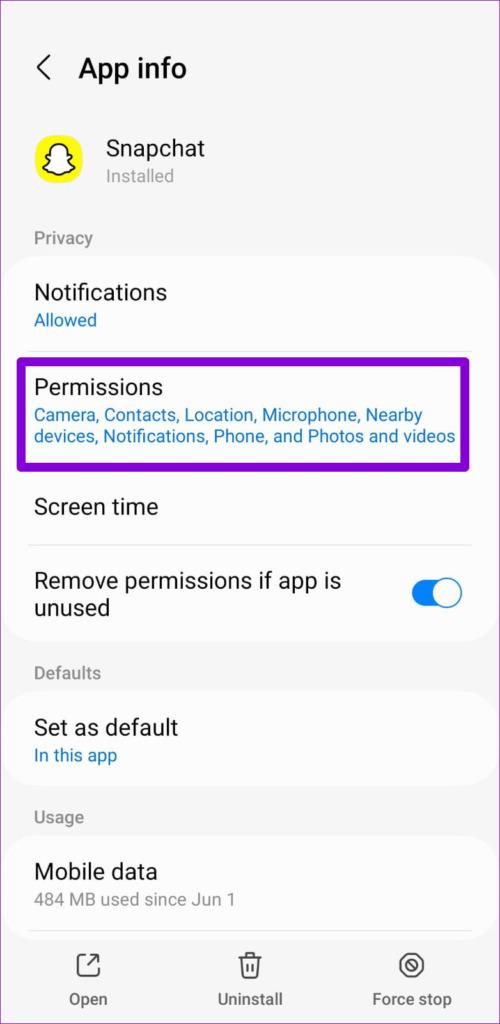
ขั้นตอนที่ 2:ผ่านการอนุญาตแต่ละรายการทีละรายการและตั้งค่าเป็นอนุญาต
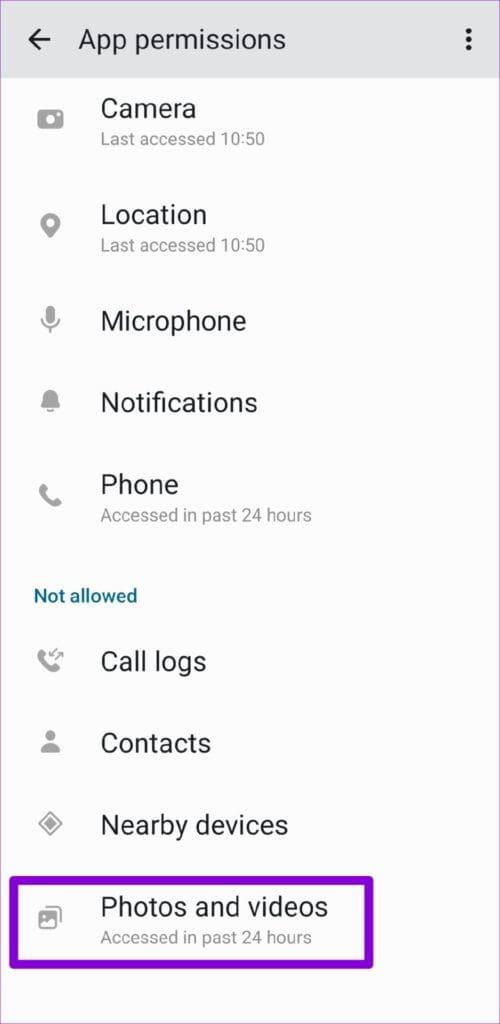
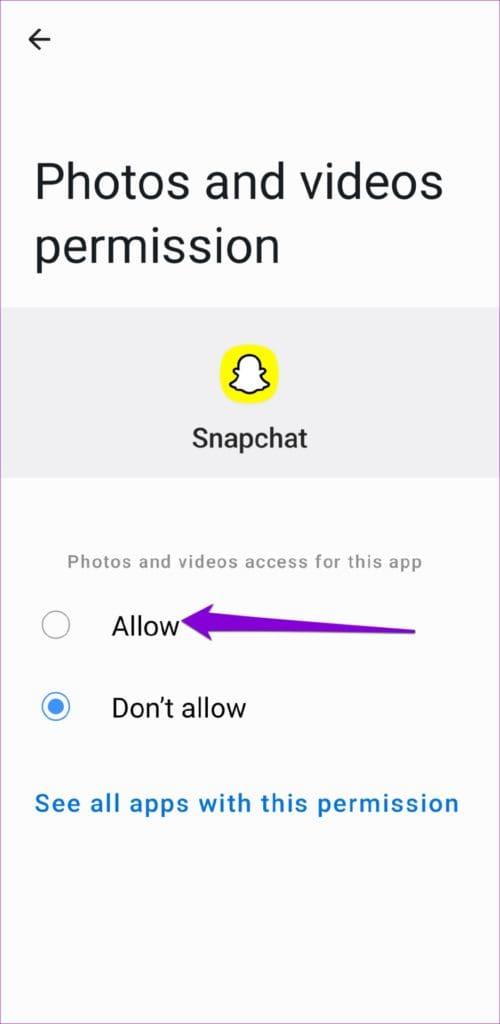
ไอโฟน
ขั้นตอนที่ 1:เปิดแอปการตั้งค่าบน iPhone ของคุณแล้วเลื่อนลงเพื่อแตะ Snapchat จากนั้นใช้ปุ่มสลับในเมนูต่อไปนี้เพื่อเปิดใช้งานสิทธิ์ที่จำเป็นทั้งหมด
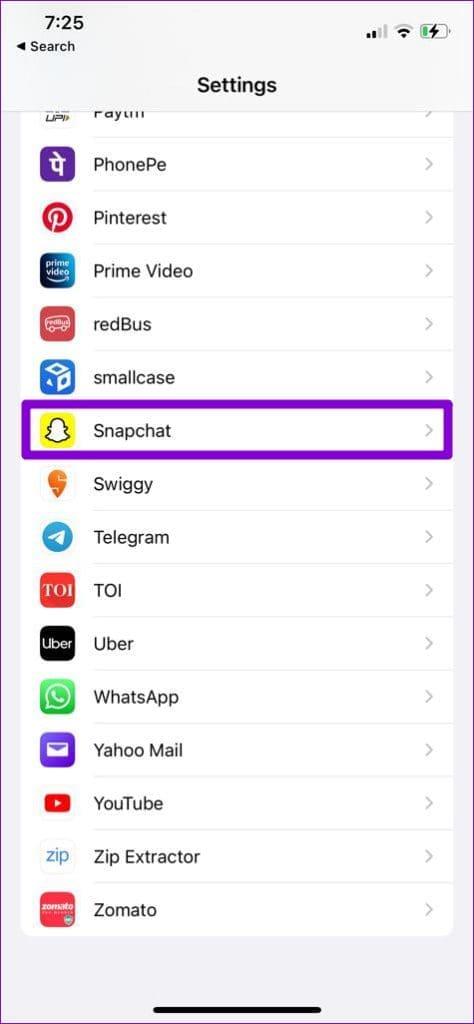
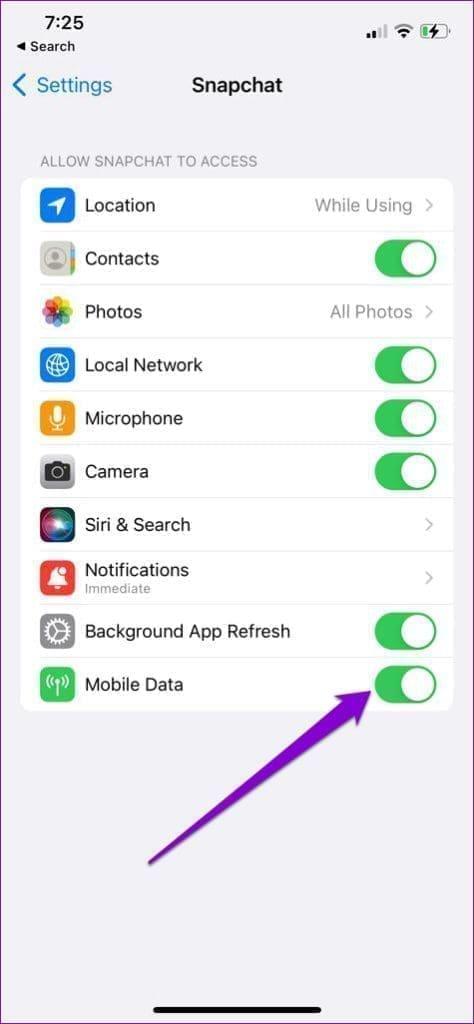
ขั้นตอนที่ 2:แตะที่รูปภาพและเลือกรูปภาพทั้งหมดในเมนูต่อไปนี้
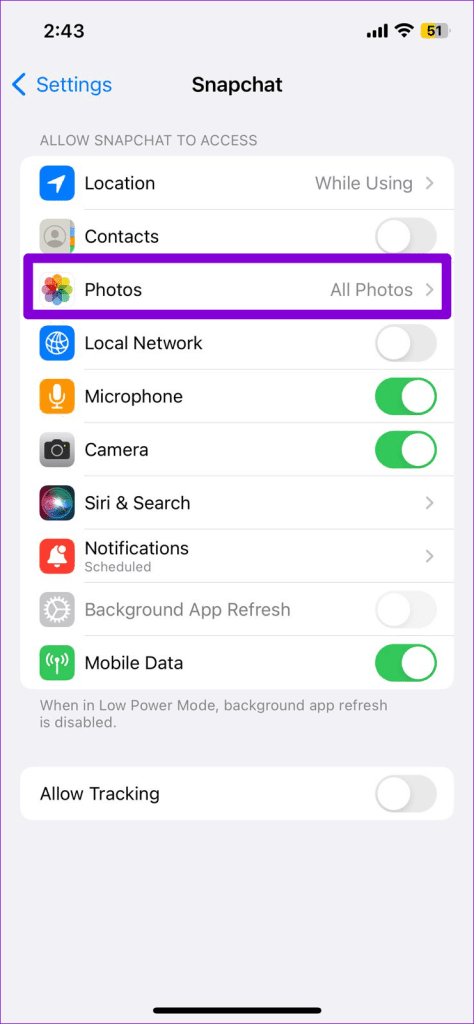
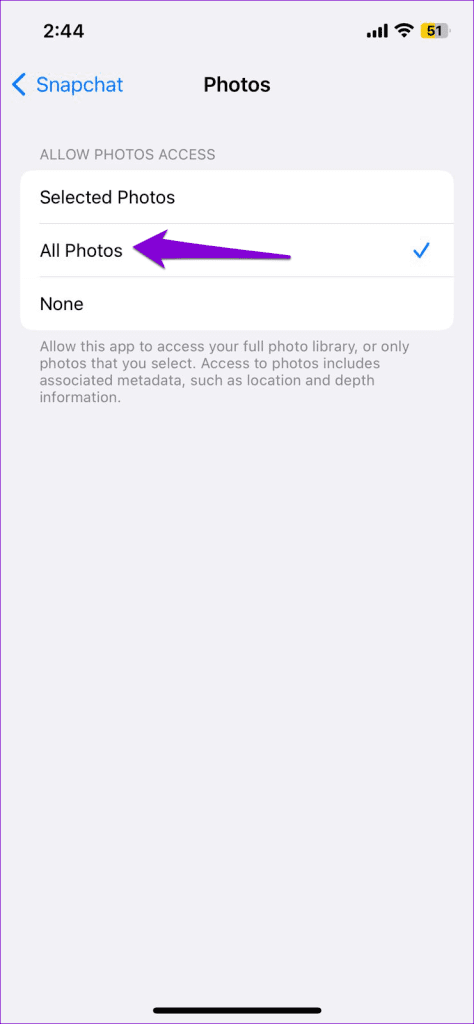
4. ปิดโหมดประหยัดข้อมูลใน Snapchat
Snapchat มีโหมดประหยัดข้อมูลซึ่งมีประโยชน์หากคุณใช้แผนข้อมูลจำกัด อย่างไรก็ตาม บางครั้งฟีเจอร์นี้อาจทำให้วิดีโอค้างหรือกระตุกซ้ำๆ บน Snapchat ดังนั้น การปิดใช้งานโหมดประหยัดข้อมูลของ Snapchat จะดีที่สุดเมื่อคุณไม่ต้องการมัน
ขั้นตอนที่ 1:เปิดแอป Snapchat แล้วแตะไอคอนโปรไฟล์ที่มุมซ้ายบน จากนั้นแตะไอคอนรูปเฟืองที่มุมขวาบน


ขั้นตอนที่ 2:เลื่อนลงเพื่อแตะ Data Saver จากนั้น ล้างช่องทำเครื่องหมาย Data Saver ในเมนูต่อไปนี้
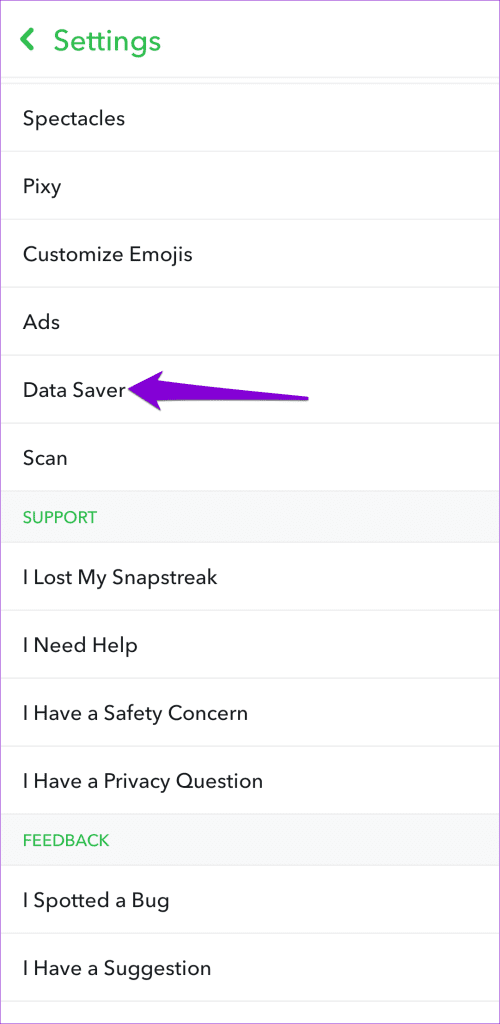
รีสตาร์ทแอปเพื่อตรวจสอบว่าปัญหายังคงเกิดขึ้นหรือไม่
5. ปิดการใช้งาน VPN ชั่วคราว
การใช้การเชื่อมต่อ VPN อาจดีต่อความเป็นส่วนตัว แต่บางครั้งอาจทำให้เกิดปัญหาการเชื่อมต่อกับแอปอย่าง Snapchatได้ เมื่อเกิดเหตุการณ์นี้ Snapchat อาจไม่สามารถโหลดหรือเล่นวิดีโอบน Android หรือ iPhone ของคุณได้ คุณสามารถปิดการใช้งานการเชื่อมต่อ VPN ของคุณชั่วคราวเพื่อดูว่าสามารถแก้ปัญหาได้หรือไม่

6. ตรวจสอบว่า Snapchat ไม่ทำงาน
ในบางครั้ง ความแออัดของเซิร์ฟเวอร์หรือปัญหาอื่นๆ ที่เกี่ยวข้องอาจส่งผลกระทบต่อประสิทธิภาพของ Snapchat และก่อให้เกิดข้อผิดพลาดต่างๆ คุณสามารถเยี่ยมชมเว็บไซต์เช่น Downdetector เพื่อดูว่าเซิร์ฟเวอร์ของ Snapchat มีปัญหาหรือไม่
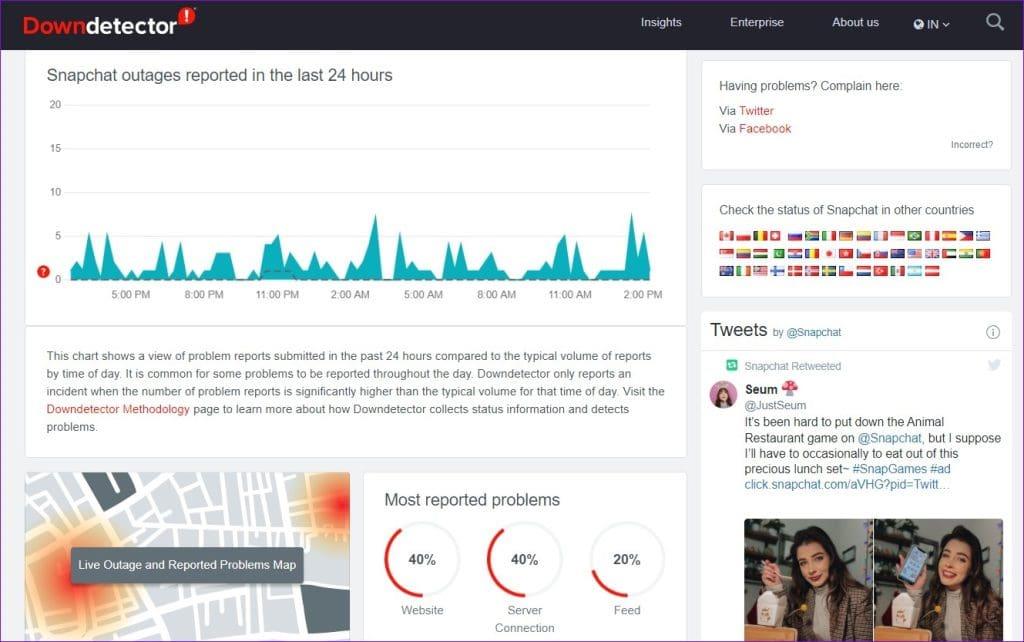
หากคุณสังเกตเห็นการเพิ่มขึ้นอย่างรวดเร็วของกราฟการหยุดทำงาน คุณต้องรอให้ Snapchat แก้ไขปัญหาในตอนท้าย
7. ล้างแคชของแอป Snapchat
แม้ว่าไฟล์แคชจะมีประโยชน์ในการทำให้แอปและเนื้อหาโหลดเร็วขึ้น อย่างไรก็ตาม หากไฟล์แคช Snapchat บนโทรศัพท์ของคุณไม่สามารถเข้าถึงได้ อาจขัดขวางกระบวนการของแอปและทำให้เกิดปัญหาได้
โชคดีที่ Snapchat ทำให้การกำจัดไฟล์ที่มีปัญหาเหล่านี้เป็นเรื่องง่ายโดยอนุญาตให้คุณล้างแคชภายในเมนูการตั้งค่าในแอป คุณสามารถใช้ขั้นตอนต่อไปนี้บน Android และ iPhone
ขั้นตอนที่ 1:ในแอป Snapchat ให้แตะที่ไอคอนโปรไฟล์ของคุณแล้วแตะไอคอนฟันเฟืองเพื่อเปิดการตั้งค่า Snapchat


ขั้นตอนที่ 2:เลื่อนลงไปที่การดำเนินการบัญชีแล้วแตะตัวเลือกล้างแคช เลือกดำเนินการต่อเมื่อได้รับแจ้ง
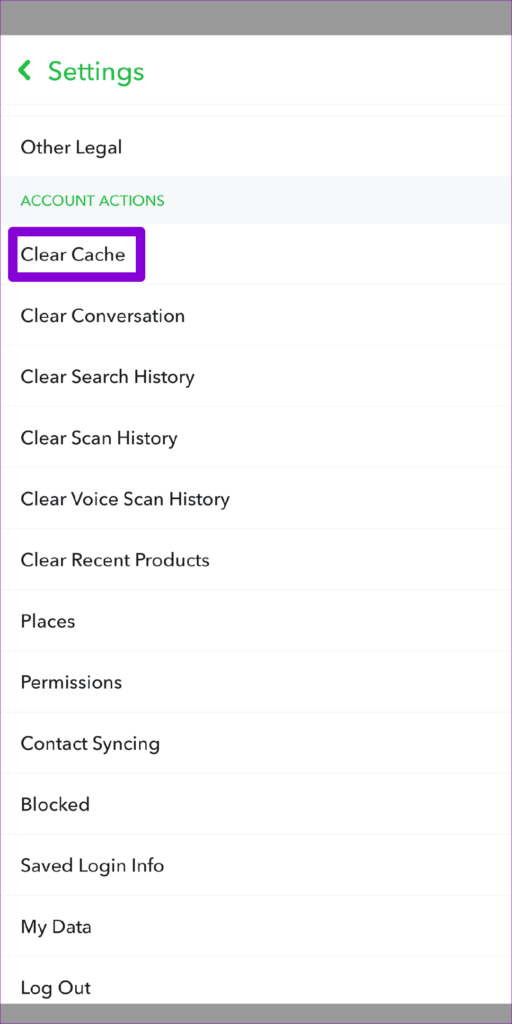
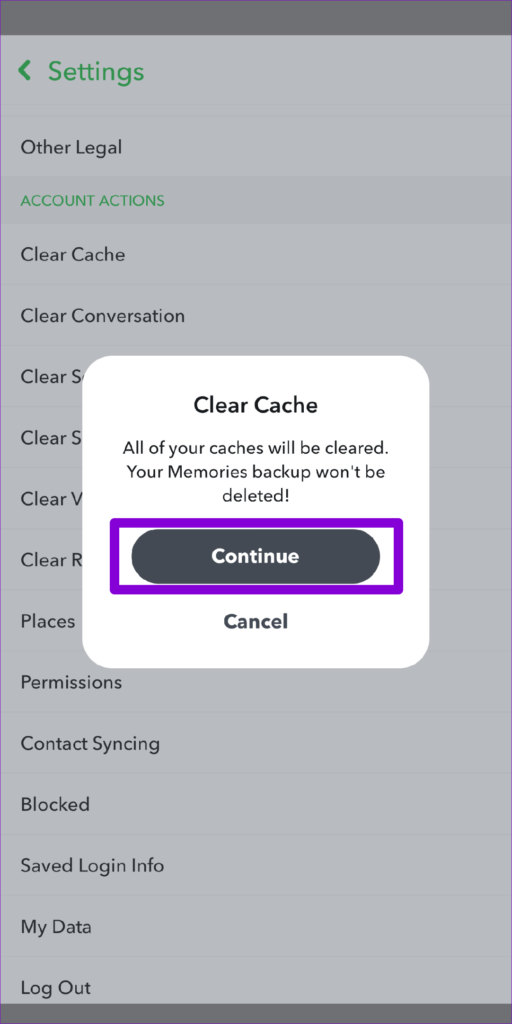
8. อัปเดตแอป
แอพ Snapchat ที่ล้าสมัยหรือมีข้อบกพร่องอาจประสบปัญหาขณะโหลดหรือเล่นวิดีโอบนโทรศัพท์ของคุณ หากเคล็ดลับข้างต้นไม่ได้ผล ให้อัปเดตแอป Snapchat เป็นทางเลือกสุดท้าย
จากภาพนิ่งไปสู่ความตื่นเต้น
เมื่อ Snapchat เป็นแพลตฟอร์มสำหรับเข้าสังคม การเผชิญกับปัญหาดังกล่าวกับแอปอาจทำให้คุณหงุดหงิดได้ เคล็ดลับข้างต้นจะช่วยแก้ไขปัญหาต่างๆ และช่วยให้คุณสามารถเล่นวิดีโอบน Snapchat ได้เหมือนเดิม
การสร้างเรื่องราวใน Facebook สามารถสนุกสนานมาก นี่คือวิธีการที่คุณสามารถสร้างเรื่องราวบนอุปกรณ์ Android และคอมพิวเตอร์ของคุณได้.
เรียนรู้วิธีปิดเสียงวิดีโอที่กวนใจใน Google Chrome และ Mozilla Firefox ด้วยบทแนะนำนี้.
แก้ปัญหาเมื่อ Samsung Galaxy Tab S8 ติดอยู่บนหน้าจอสีดำและไม่เปิดใช้งาน.
บทแนะนำที่แสดงวิธีการสองวิธีในการป้องกันแอพจากการเริ่มต้นใช้งานบนอุปกรณ์ Android ของคุณเป็นการถาวร.
บทแนะนำนี้จะแสดงวิธีการส่งต่อข้อความจากอุปกรณ์ Android โดยใช้แอป Google Messaging.
คุณมี Amazon Fire และต้องการติดตั้ง Google Chrome บนมันหรือไม่? เรียนรู้วิธีติดตั้ง Google Chrome ผ่านไฟล์ APK บนอุปกรณ์ Kindle ของคุณ.
วิธีการเปิดหรือปิดฟีเจอร์การตรวจสอบการสะกดในระบบปฏิบัติการ Android.
สงสัยว่าคุณสามารถใช้ที่ชาร์จจากอุปกรณ์อื่นกับโทรศัพท์หรือแท็บเล็ตของคุณได้หรือไม่? บทความนี้มีคำตอบให้คุณ.
เมื่อซัมซุงเปิดตัวแท็บเล็ตเรือธงใหม่ มีหลายอย่างที่น่าตื่นเต้นเกี่ยวกับ Galaxy Tab S9, S9+ และ S9 Ultra
คุณชอบอ่าน eBook บนแท็บเล็ต Amazon Kindle Fire หรือไม่? เรียนรู้วิธีเพิ่มบันทึกและเน้นข้อความในหนังสือใน Kindle Fire.






